스트리메이트는 가장 인기 있는 라이브캠 플랫폼 중 하나로, 실시간 크리에이터 엔터테인먼트를 즐기는 수백만 명의 사용자를 보유하고 있습니다. 하지만 많은 사용자가 오프라인에서 개인적으로 시청하기 위해 스트리메이트 라이브 영상을 녹화하고 싶어합니다. 좋아하는 스트리메이트 모델을 다시 보거나, 특별한 세션을 저장하거나, 시간 제한으로 콘텐츠가 손실되는 것을 방지하고 싶을 때 등 다양한 목적이 있습니다. 이러한 라이브 순간을 안전하고 효과적으로 포착하는 방법을 찾고 있다면, 이 가이드에서 스트리메이트 라이브캠 녹화에 가장 적합한 도구와 방법을 알아보세요.
1. 스트리메이트란 무엇인가요?
Streamate.com은 실시간으로 섹스 채팅 콘텐츠를 제공하는 라이브 웹캠 플랫폼입니다. 출연자들은 개인 또는 공개 시청자를 위해 라이브 쇼를 진행하며, 채팅과 팁을 통해 사용자와 소통하는 경우가 많습니다. 이러한 쇼는 일시적입니다. 모델이 녹화 영상을 업로드하거나 시청자가 녹화할 수 있는 방법이 없는 한, 쇼가 끝나면 대부분 사라집니다.
누군가가 개인적인 용도로 Streamate 라이브 쇼를 녹화하고 싶어하는 이유는 다음과 같습니다.
- 개인 리플레이 : 좋아하는 공연을 언제든지 오프라인으로 다시 시청하세요.
- 인터넷 문제 : 연결 상태가 좋지 않아 중단이 발생하는 것을 방지하세요.
- 재업로드 금지 : 많은 라이브 쇼는 저장되거나 다시 게시되지 않습니다.
- 개인 세션 : 본인이 지불한 일대일 세션을 저장하세요.
- 나중에 구독이 필요하지 않습니다 : 한 번 녹화하면 다시 보기 위해 구독을 유지할 필요가 없습니다.
2. Streamate Live를 녹화하는 데 가장 사용하기 쉬운 도구: Recordit
Streamate 쇼를 녹화하는 가장 직관적이고 빠르고 안정적인 방법을 찾고 있다면, Recordit 뛰어난 도구입니다. 품질 저하 없이 사용 편의성을 고려하여 설계되었습니다. Recordit 최소한의 설정으로 고해상도 비디오를 촬영할 수 있어, 번거로움 없이 좋아하는 캠 쇼를 저장하고 싶은 사용자에게 적합합니다.
왜 선택해야 할까요? Recordit ?
- 복잡한 메뉴나 설정이 필요 없습니다. 그냥 실행해서 녹화를 시작하세요.
- 필요에 따라 비디오 창만 선택하거나 전체 화면을 드래그하세요.
- 부드러운 프레임 속도로 HD 및 4K 화면 캡처를 지원합니다.
- 리소스가 적게 소모되므로 녹화하는 동안 컴퓨터 속도가 느려지지 않습니다.
- 빠르게 저장하고 공유할 수 있도록 녹음을 인기 있는 형식(예: MP4 또는 MP3)으로 변환합니다.
- 성능 저하 없이 Windows와 Mac에서 원활하게 실행됩니다.
Streamate 라이브 캠 녹화를 위한 단계별 가이드 Recordit :
- 공식을 잡아라 Recordit 설치 프로그램을 다운로드하여 시스템에 설치하고 앱을 실행하세요.
- 브라우저에서 Streamate.com을 방문하여 Streamate 모델 라이브 캠 비디오를 열어보세요.
- 사용 Recordit 캡처 형식 및 해상도와 같은 캡처 옵션을 설정하고, 필요한 경우 마이크/시스템 오디오/웹캠을 켜세요.
- Streamate 비디오가 표시되는 화면 부분을 선택한 다음 "녹화 시작"을 클릭하여 녹화를 시작하세요.
- 쇼를 재생하는 동안 Recordit 모든 것을 실시간으로 포착합니다.
- 완료되면 "녹음 중지"를 클릭하면 녹음 내용이 아래에 표시됩니다. Recordit '파일' 탭.
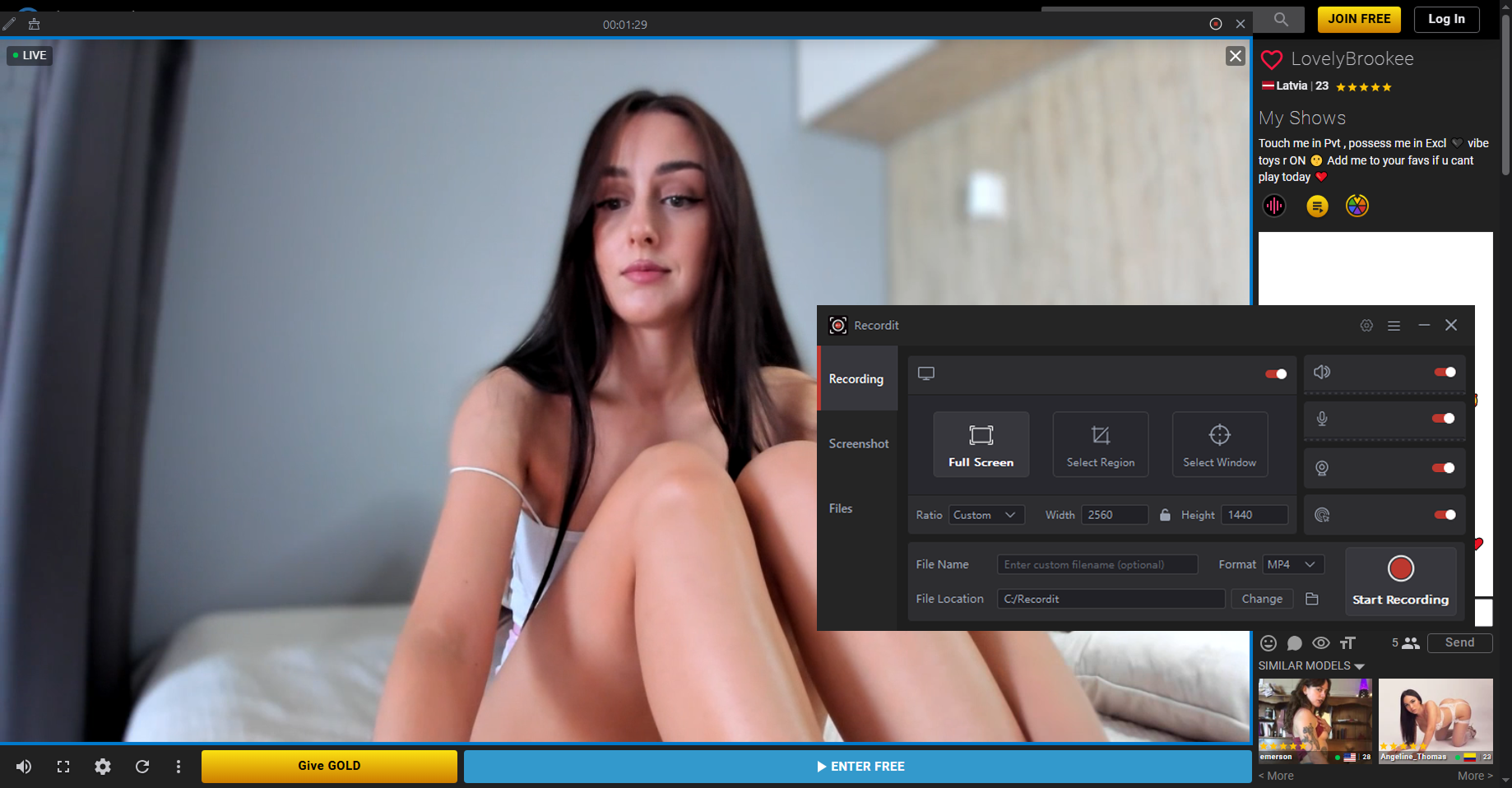
3. 브라우저 확장 프로그램을 사용하여 Streamate Live 녹화
브라우저 확장 프로그램을 이용하면 Streamate를 녹화할 수 있는 또 다른 방법이 있는데, 특히 Chrome이나 Firefox 내에서 가벼운 도구를 선호하는 경우에 유용합니다.
가장 좋은 옵션:
- Screencastify: 클라우드 동기화와 내장된 편집 기능을 통해 화면을 원활하게 캡처하세요.
- 스크린샷 및 화면 녹화 도구: 고품질 녹화에 유용합니다.
- Nimbus Capture: 화면을 쉽게 녹화하거나 촬영하고 텍스트, 화살표, 하이라이트로 주석을 달 수 있습니다.
사용 방법:
- 위 목록에서 스크린샷 및 화면 녹화 도구와 같은 녹화 확장 프로그램을 선택하고 브라우저에 설치하세요.
- Streamate에서 녹화하려는 라이브 캠 쇼로 이동한 다음, 확장 프로그램 아이콘을 클릭합니다.
- 녹음할 내용을 선택하고 오디오 녹음을 켜서 녹음을 시작하세요.
- 쇼가 끝나거나 중단하고 싶을 때 Streamate 라이브 녹화본을 로컬에 저장하세요.
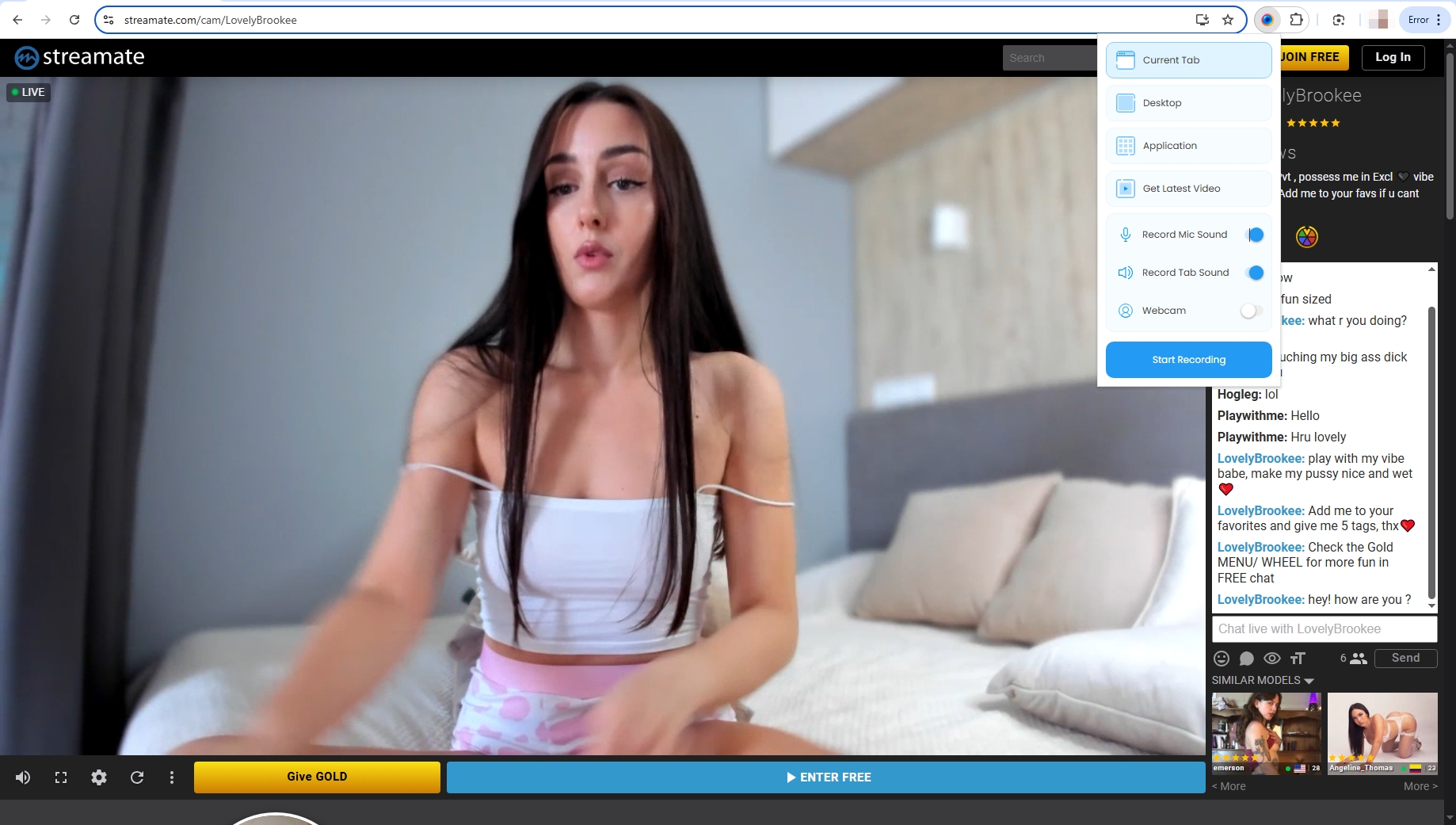
장점:
- 외부 소프트웨어가 필요 없습니다.
- 소규모 또는 캐주얼한 녹음에 적합합니다.
- 브라우저와 통합되었습니다.
단점:
- 녹음 길이가 제한될 수 있습니다(무료 버전).
- 워터마크를 추가하는 경우가 많습니다.
- 고품질 녹화 중에는 성능이 저하됩니다.
- 개인 창이나 팝업 창에서 오디오를 캡처할 수 없습니다.
4. 온라인 레코더로 Streamate Live 녹화
온라인 화면 녹화 도구를 사용하면 브라우저에서 화면을 캡처할 수 있습니다. 다운로드가 필요하지 않습니다.
인기 플랫폼:
- 스크린캡처닷컴
- Apowersoft 무료 온라인 화면 녹화 프로그램
- 클립챔프
사용 방법:
- Screencapture.com과 같은 녹화 사이트 방문하기
- "녹화 시작"을 클릭하고 Streamate 라이브 비디오가 있는 탭이나 창을 선택하세요.
- 녹화를 시작하고 완료되면 녹화된 영상을 저장합니다.
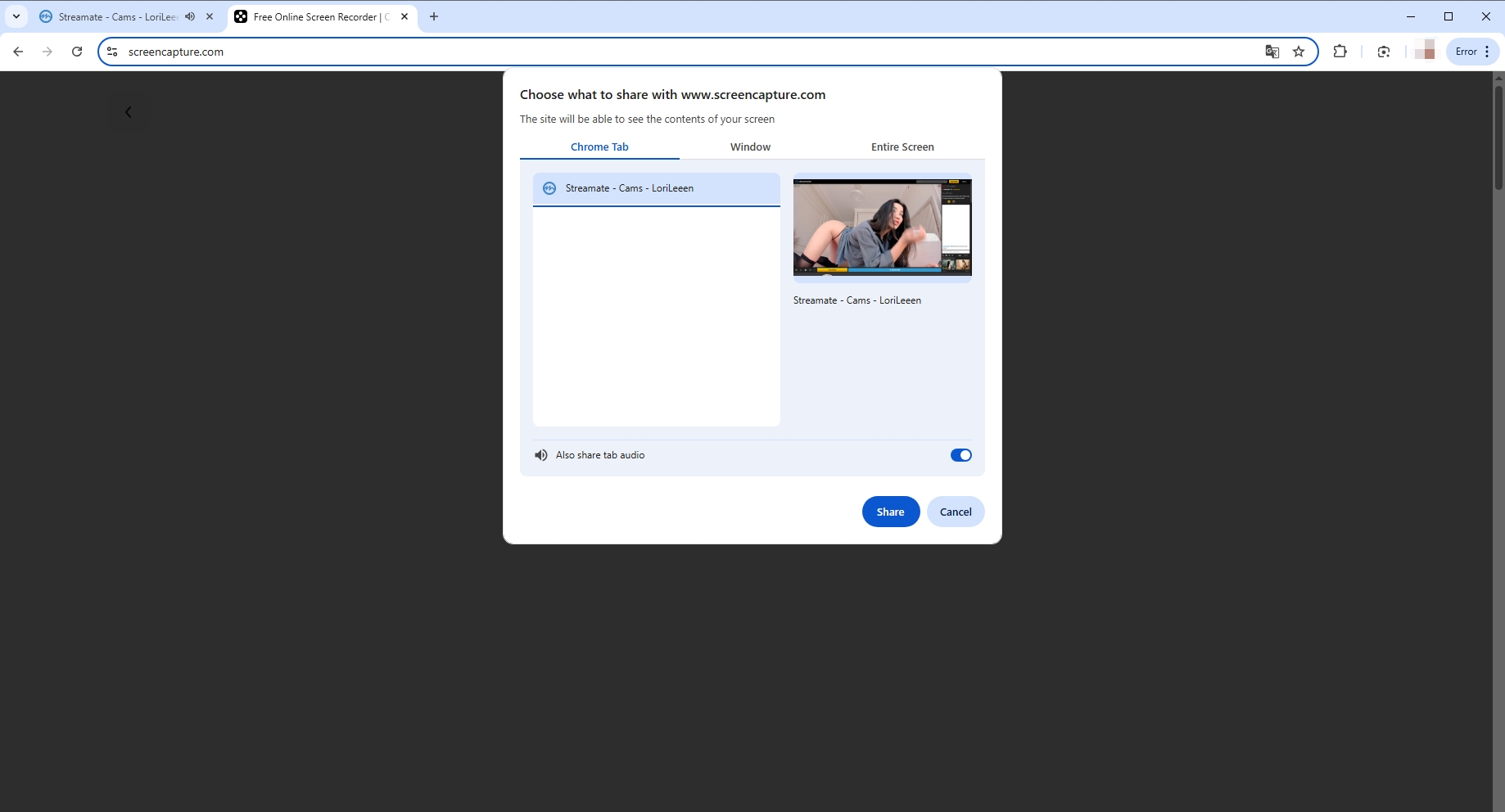
장점:
- 설치가 필요 없습니다.
- 공유 기기나 임시 기기를 사용하는 경우 편리합니다.
단점:
- 인터넷 연결이 필요합니다.
- 장시간 녹음에서는 버그가 있거나 신뢰할 수 없을 수 있습니다.
- 타사 사이트와의 데이터 유출 또는 개인 정보 문제 위험
5. 오픈 소스 도구를 사용하여 Streamate Live 녹화 – OBS 스튜디오
녹음 품질, 레이아웃, 오디오 믹싱을 완벽하게 제어하고 싶은 고급 사용자에게 OBS Studio는 최고의 표준입니다.
주요 특징:
- 완전히 무료이며 오픈 소스입니다.
- 다중 소스 녹화(웹캠 + 화면 + 마이크)를 지원합니다.
- 비트 전송률, 프레임 속도, 해상도 및 오디오에 대한 완벽한 제어.
- 장시간 녹음과 스트리밍을 동시에 하는 데 적합합니다.
OBS로 Streamate를 녹화하는 방법:
- obsproject.com에서 OBS Studio를 다운로드하여 설치하세요.
- 디스플레이 캡처 소스를 설정하고 브라우저 창을 선택하세요.
- 시스템 오디오를 포함하려면 오디오 출력 캡처 소스를 추가합니다.
- 라이브 Streamate 세션이 시작되기 직전에 "녹화 시작"을 누르세요.
- 녹음을 중지하고 선택한 폴더에서 저장된 파일을 찾으세요.
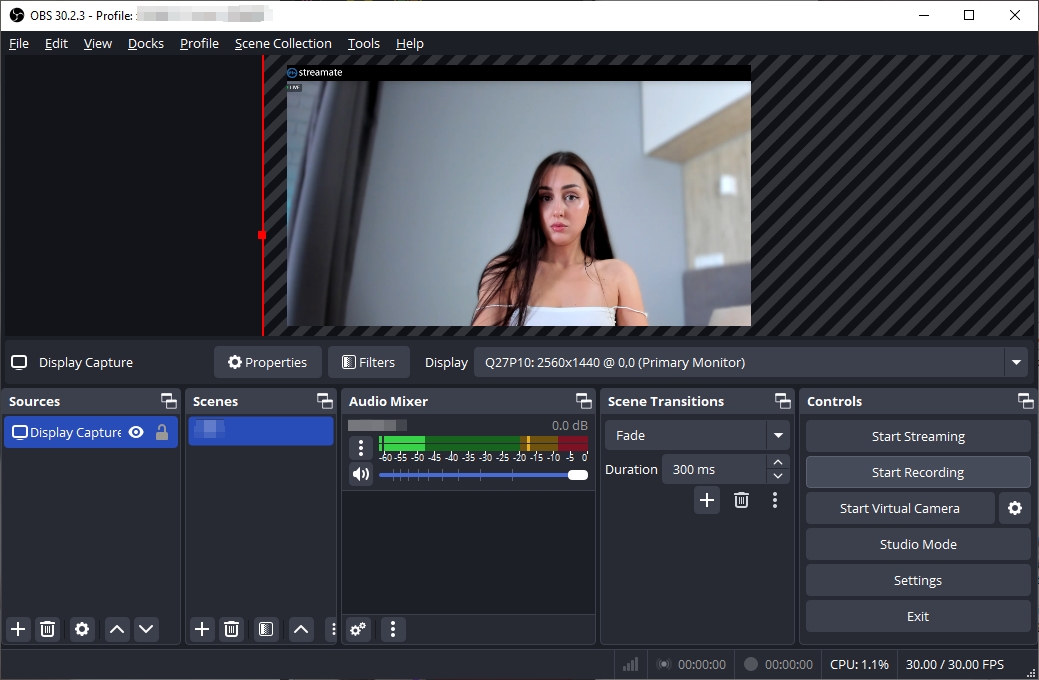
장점:
- 최고 수준의 맞춤형 서비스.
- 워터마크도 없고, 시간 제한도 없습니다.
- 전문 사용자와 제작자에게 적합합니다.
단점:
- 가파른 학습 곡선.
- 인터페이스는 초보자에게 압도적일 수 있습니다.
- 최상의 결과를 얻으려면 구성이 필요합니다.
6. 비교표
| 도구 | 사용 편의성 | 품질 | 양수표 | 플랫폼 지원 | 이상적 |
|---|---|---|---|---|---|
| Recordit | ⭐⭐⭐⭐⭐ | HD/4K | 아니요(찬성) | 윈도우, 맥OS | 대부분의 사용자, 개인 세션 |
| 브라우저 확장 프로그램 | ⭐⭐⭐⭐ | 중간 | 예 | 크롬, 파이어폭스 | 짧은 녹음, 공개 쇼 |
| 온라인 레코더 | ⭐⭐⭐ | 중간 | 때때로 | 모든 브라우저 | 임시 장치 사용 |
| OBS 스튜디오 | ⭐⭐ | 제일 높은 | 아니요 | 윈도우, 맥, 리눅스 | 전문 사용자, 장시간 녹음 |
7. 결론
Streamate 라이브 비디오를 녹화하는 방법은 여러 가지가 있지만(브라우저 확장 프로그램 및 온라인 도구부터 OBS와 같은 오픈 소스 솔루션까지) Recordit 단순성, 성능, 품질 간의 완벽한 균형을 이룹니다.
와 함께 Recordit 설정을 만지작거리거나 복잡한 인터페이스에 대해 걱정할 필요가 없습니다. 앱을 실행하고 영역을 선택한 후 몇 초 만에 녹화를 시작할 수 있습니다. 안정적이고, 신중하며, 효율적인 녹화 솔루션을 원하는 Streamate 사용자라면, Recordit 단연코 가장 좋은 선택입니다.
